图文详解电脑iso文件怎么打开
- 2017-11-01 00:00:48 分类:常见问题
在日常的电脑使用中,我们经常需要下载一些文件,有的时候我们下载的文件是没有关联的,因此也就无法打开,例如ios文件,ISO文件是常见的一种文件存储格式,像系统盘、DVD影碟、教程资料等都会被打包成光盘iso格式,那么当下载了iso文件,如何将文件打开?下面讲解下打开ISO文件的方法。
从网上下载的某些文件,比如说win7系统,office等文件往往是iso格式的。iso文件其实就是光盘的镜像文件,一般来说,用压缩软件是可以打开的,但是解压这些大文件是非常耗时耗力的。那么iso文件怎么打开呢?今天小编就给大家介绍打开iso文件的方法。
电脑iso文件怎么打开图文教程
网上搜索并下载Daemon Tool Lite工具

iso文件示例1
运行,语言选择中文,点击"下一步"
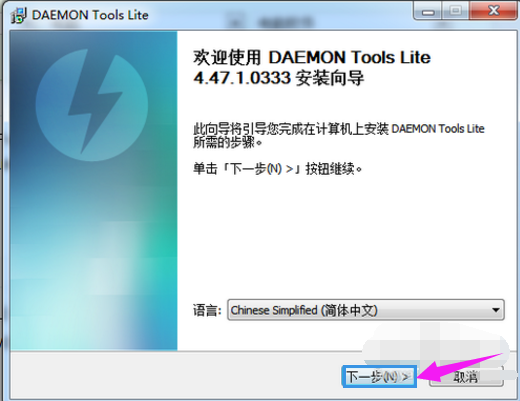
映像文件示例2
点击“我同意”
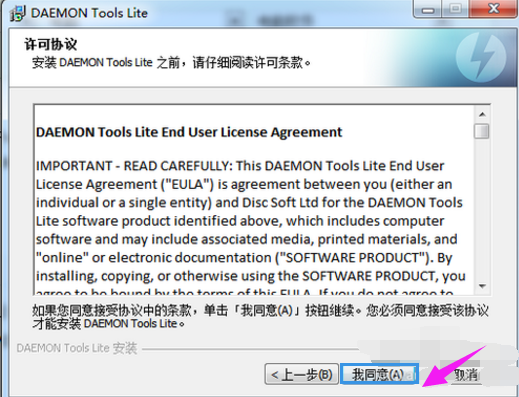
光盘映像示例3
选择“免费许可”免费使用该软件
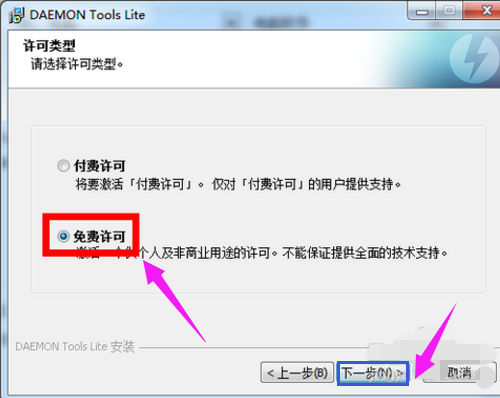
映像文件示例4
去掉其余选项前的对勾,只保留“文件关联”一项,点击“下一步”
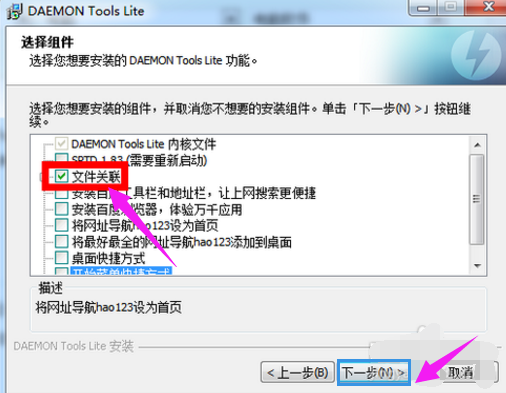
光盘映像示例5
是否允许发送统计信息都可以,点击“下一步”
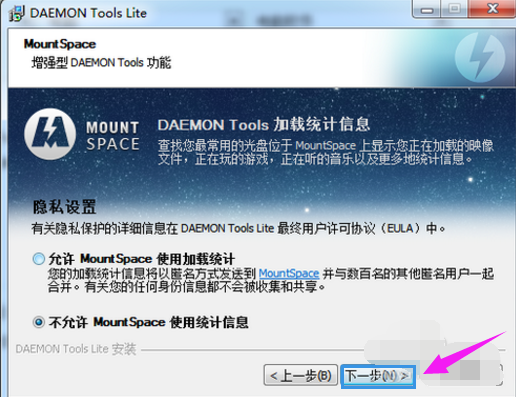
光盘映像示例6
选择安装目录,点击“安装”开始安装
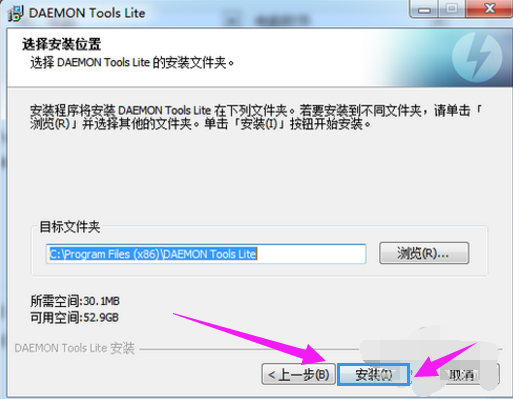
光盘映像示例7
安装完成。去掉图中“运行Daemon Tools Lite”的对勾,点击“关闭”
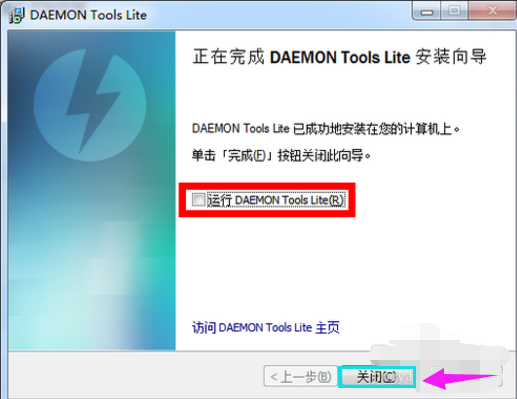
映像文件示例8
打开资源管理器,在需要打开的iso文件上双击。

iso示例9
稍候屏幕会显示“正在载入映像...”

光盘映像示例10
打开“计算机”查看多出来的虚拟光驱,可以像普通光盘一样操作了
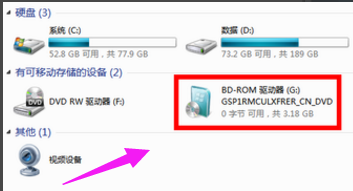
iso文件示例11
以上就是打开iso文件的操作流程了,希望该方法能够帮助到有需要操作iOS镜像的用户们。